Restaurar iPad Travado após atualizar para iOS 18
Sempre que a Apple faz o lançamento de uma nova versão do iOS, a discussão sobre bugs volta de forma massiva em fóruns e comunidades da internet. Dessa vez, o problema é com o iOS 18. Usuários vêm procurando soluções para restaurar iPad travado após atualizar o iOS para sua última versão do iOS 18. Um membro comentou em um fórum:
"Meu iPad funcionava normalmente, após atualizar para o iOS 18 ele fica travando e não consigo restaurar. Normalmente funciona por alguns minutos e congela, não sei mais o que fazer, alguém tem uma solução para restaurar iPad travado com iOS 18?"
Se você está passando por algo parecido com o relato do usuário acima, então continue lendo este artigo. Aqui investigamos alguns motivos para o iPad está apresentando travamentos, além disso, iremos indicar algumas soluções para restaurar iPad travado, confira.
Parte 1: O que pode causar travamentos no iPad?
Há diversos motivos que podem levar o iPad travar após uma atualização do iOS. Incompatibilidade de aplicativos, problemas de armazenamento, erros na instalação do iOS etc. Confira uma lista de problemas que leva o iPad a travar:
- Superaquecimento do iPad.
- Armazenamento cheio.
- Erro na atualização do iOS.
- Aplicativos incompatíveis ou desatualizados.
- Problemas de hardware (normalmente o problema menos provável).
Agora confira abaixo algumas maneiras para corrigir iPad travado. Algumas dicas para corrigir o problema e também como restaurar o iPad travado.
Parte 2: Como restaurar iPad travado
- Maneira 1: Atualize todos os aplicativos
- Maneira 2: Force a reinicialização do iPad
- Maneira 3: Reset o iPad pelo “Buscar iPad” do iCloud
- Maneira 4: Conecte o iPad ao iTunes para restaurar
- Maneira 5: Melhor maneira de Restaurar iPad travado - Tenorshare ReiBoot
Maneira 1: Atualize todos os aplicativos
Se atualizou o iPad para iOS 18 e em seguida ele passou a travar, o problema pode está relacionado a erros com aplicativos desatualizados, então você pode querer atualizar esses aplicativos para tentar corrigir o problema, confira como fazer.
- No iPad, abra a App Store e toque sobre a foto de perfil da sua conta.
- Role a tela para baixo e procure por apps com atualizações disponíveis.
- Você agora pode tocar em “Atualizar” para atualizar individualmente um aplicativo ou toque em “Atualizar tudo” para atualizar todos os aplicativos.
Se após atualizar os aplicativos, seu iPad continuar travado… Então tente a dica abaixo.
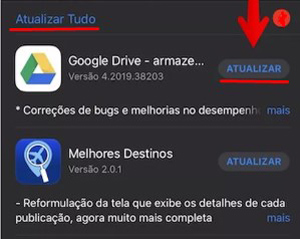
Maneira 2: Force a reinicialização do iPad
Se o iPad trava após instalar o iOS 18 e você quer restaurar o iPad mas não consegue, então forçar a reinicialização do iPad pode ajudar a destravar o dispositivo e permitir que você faça a restauração sem problemas. Confira como forçar a reinicialização.
No iPad com Face ID:
- Pressione e solte o botão Aumentar volume.Agora pressione e solte o botão Diminuir volume.
- Pressione o botão “power” (ligar / desligar) e solte só quando o iPad reiniciar
No iPad com botão Home:
- Pressione o botão Home junto com o botão superior (ou botão lateral).
- Segure os botões até que o logotipo da Apple apareça.

Forçar a reinicialização do iPad para corrigir problema de travamento não vai apagar seus dados, mas se isso não funcionar, então será preciso resetar o iPad pelo “Buscar iPad”, restaurar seu iPad pelo iTunes ou usar uma outra solução avançada.
Maneira 3: Reset o iPad pelo “Buscar iPad” do iCloud
Uma solução para restaurar o iPad travado é o “Buscar iPad”, essa função está presente no iCloud, você pode restaurar remotamente seu iPad e zerar suas configurações para os padrões de fábrica, se a função estiver ativa no seu iPad.
- Primeiro acesse icloud.com/find. Faça login com seu e-mail e senha iCloud (deve ser a mesma conta vinculada ao seu iPad).
- Dentro do iCloud, clique em “Todos os dispositivos” que aparece no topo da página. Selecione seu iPad que deseja restaurar.
- Clique em “Apagar iPad” para resetar totalmente seu iPad.
- Após seu iPad reiniciar, configure-o novamente de acordo suas necessidades.
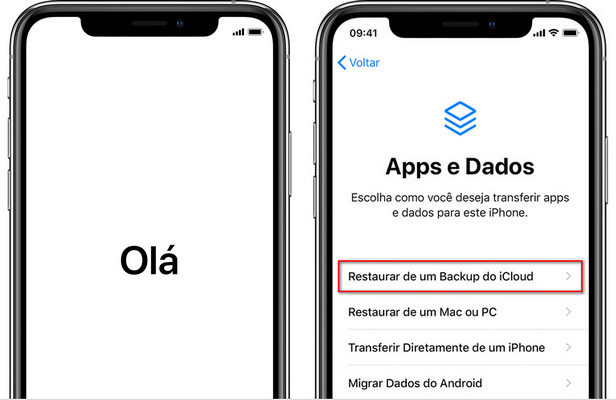
Se o Buscar iPad estiver desativado e você não conseguir ativar, então experimente restaurar o iPad pelo iTunes.
Maneira 4: Conecte o iPad ao iTunes para restaurar
Se seu iPad trava ou está congelado, com tela preta ou algo parecido, você pode colocar o dispositivo no modo de recuperação e restaurar usando iTunes. Confira como fazer:
- Verifique se você tem a versão mais recente do iTunes instalada no seu computador ou MAC.
- Abra o iTunes e conecte seu iPad ao computador usando um cabo USB.
- Se aparecer uma mensagem no iPad, toque em “Confiar”.
- Selecione o iPad na interface do iTunes, em seguida clique em “Restaurar iPad”. Lembre-se de desativar o “Buscar iPad” caso esteja ativado.
- Clique novamente em “Restaurar” na mensagem que aparecer. Então o iTunes irá apagar seu iPad e reinstalar o iOS, fazendo assim uma restauração do sistema.
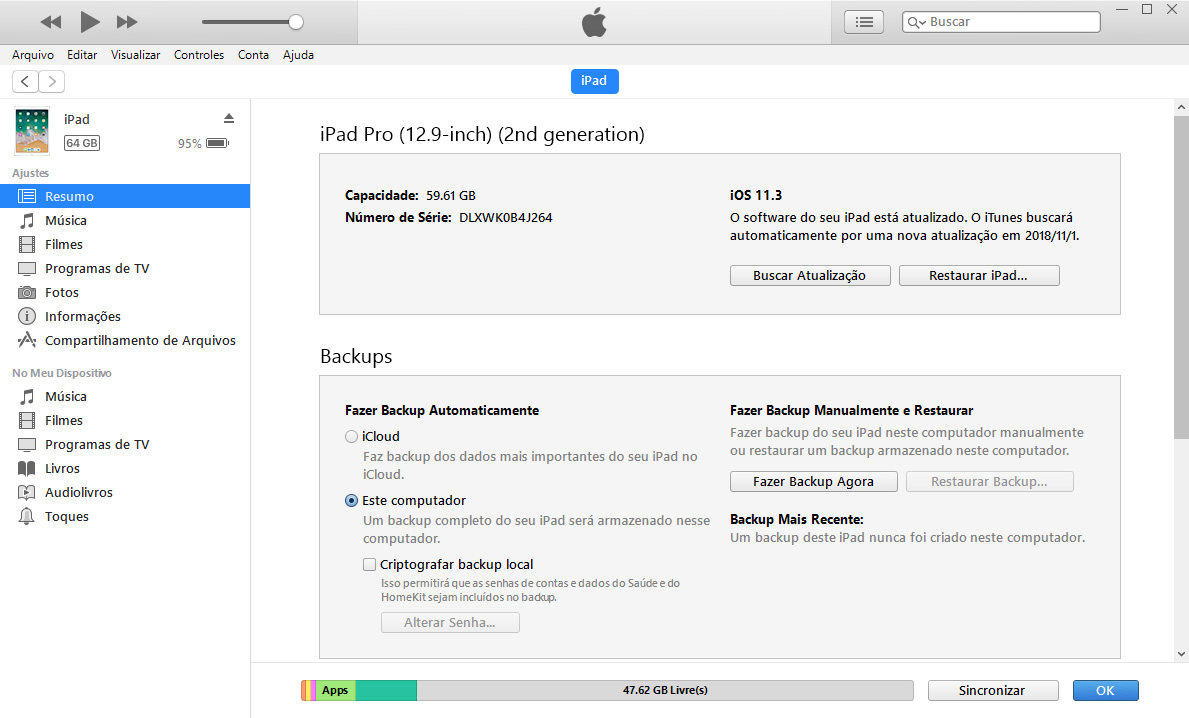
Maneira 5: Melhor maneira de Restaurar iPad travado - Tenorshare ReiBoot
Se até aqui você ainda não conseguiu resolver o problema do iPad travado após atualizar o iOS 18, então sua opção é usar um software avançado e assim restaurar o iPad. O Tenorshare ReiBoot é uma solução para corrigir problemas no iOS, é possível corrigir mais de 50 problemas comuns que aparecem após atualização do iOS, então vale a pena tentar esse método para restaurar iPad travado.
1. Faça o download do Tenorshare ReiBoot e instale em seu computador.
2. Abra o ReiBoot, em seguida, conecte seu iPad ao computador. Na interface principal, clique em “Reparar o sistema operacional”.
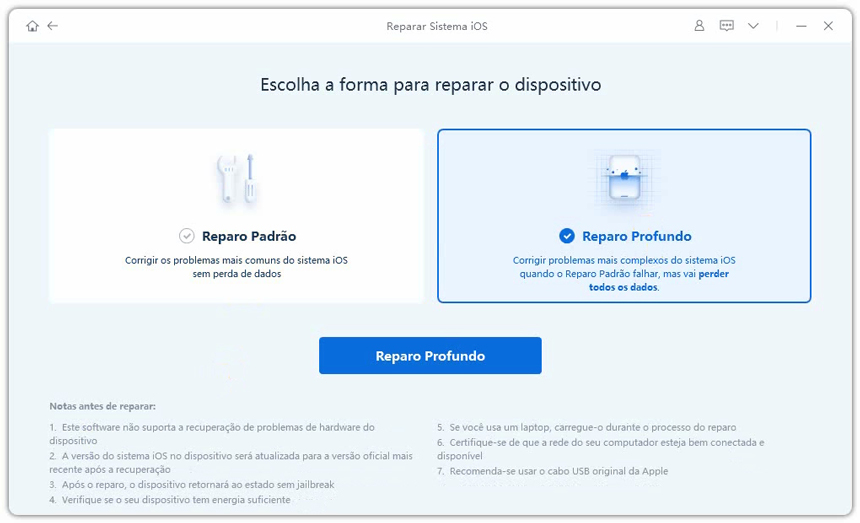
3. Agora, se tudo ocorreu certo, clique em “Reparando Agora”. Na página seguinte clique em “Download” para baixar o arquivo IPSW mais recente compatível com seu iPad.
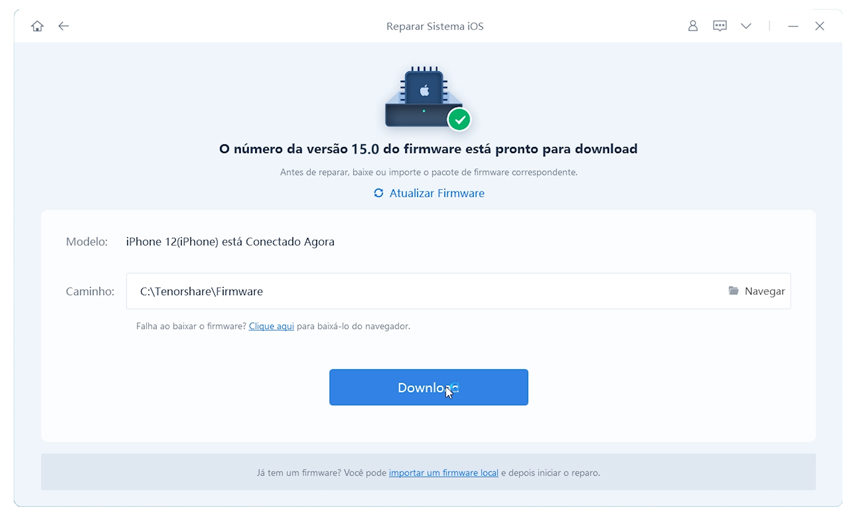
4. Feito o download do arquivo, agora só clique em “Iniciar reparação” para que o Tenorshare ReiBoot trabalhe na restauração do seu iPad travado.
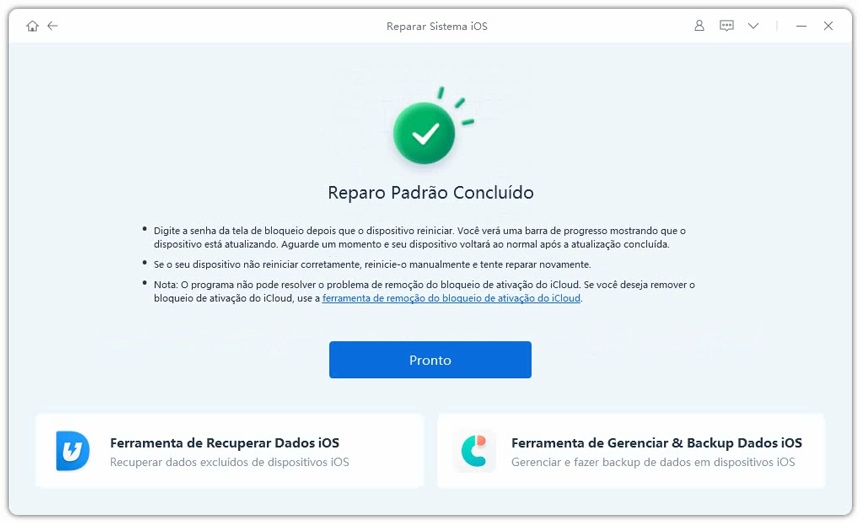
Alguns minutos depois o software irá indicar que foi concluída a restauração do iPad, então você pode desconectar o aparelho do computador e usá-lo normalmente.
Conclusão
Neste artigo você viu algumas soluções para o problema de iPad travado após atualizar o iOS 18. Muitas vezes uma atualização de aplicativos ou reiniciar o iPad já é o suficiente para destravar o iPad. Se a atualização de aplicativos ou a reinicialização não resolver o problema, então você pode usar iTunes ou Tenorshare ReiBoot para restaurar o iPad com segurança e corrigir o problema de travamentos.









